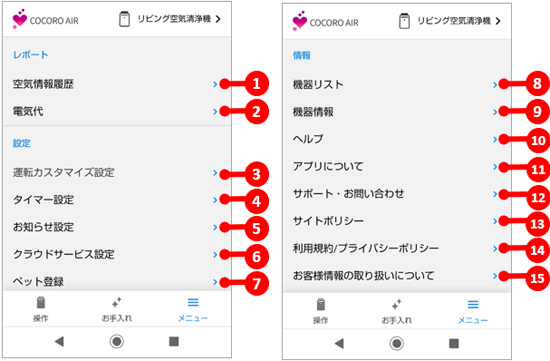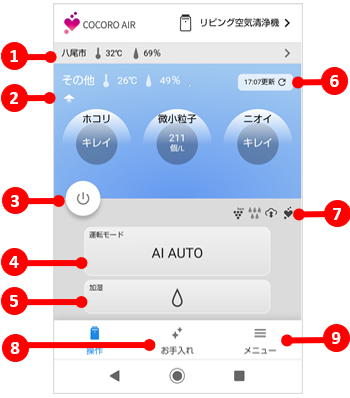
空気清浄機操作画面の説明
空気清浄機操作画面
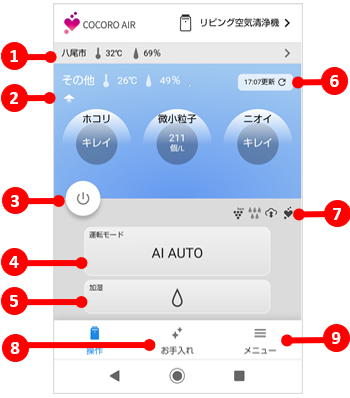
機器に設定された設置場所の温度・湿度や空気のキレイ度(微小粒子/ホコリ/ニオイなど)を表示します。
※ 対象機種により表示される項目は異なります。
また、背景色はお部屋の空気の総合キレイ度を表し、赤は汚れている、青はキレイという形で合計5パターンあります。※ 対象機種のみ
 |
プラズマクラスター入(点灯)/切(非表示) |
 |
加湿中(点灯)/給水してください(点滅) 加湿していません(消灯) |
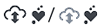 |
クラウドサービス設定入(点灯) |
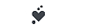 |
クラウドサービス切(非表示) |
 |
お部屋が明るい(点灯)/暗い(消灯) |
 |
人を検知している(点灯)/検知していない(消灯)。 (対象機種のみ) |
空気清浄機メニュー画面